Teammitglieder online
Regeln und nützliche Hinweise
Neueste Themen
» [Invision] Editor über den Bildrand ziehbar + Schriftgrößenproblemvon Skouliki Mi 20 Nov 2024 - 8:06
» Passwort für meinen Adminbereich vergessen.
von Joost Sa 9 Nov 2024 - 10:13
» [Invision] Signatur wird nicht immer eingefügt
von Skouliki Mo 4 Nov 2024 - 16:33
» [Invision] Schriftgröße Navigationsleiste, Links und Forenbeschreibungen
von Skouliki So 27 Okt 2024 - 13:29
» [Invision] Transparent Logohintergrund/Struktur
von Joost So 27 Okt 2024 - 12:58
» png wird im servimg in ein jpg umgewandelt
von Skouliki Mi 23 Okt 2024 - 20:26
» Passwort Vergessen (SilentHowl)
von Joost Do 17 Okt 2024 - 17:14
» [Invision] Hintergrundbild fixieren
von Skouliki Mo 14 Okt 2024 - 11:30
» Paßwort vergessen
von Joost So 13 Okt 2024 - 17:58
» Anti-Spam-Prüfung
von Hana19 Sa 12 Okt 2024 - 16:59
» Private Nachrichten bleiben im Postausgang hängen
von Skouliki Fr 11 Okt 2024 - 11:11
» [phpBB3] Mittelteil des Forums verschoben
von Eto Mo 7 Okt 2024 - 20:50
» [phpBB3] Farbpalette ändern
von Skouliki Mo 7 Okt 2024 - 10:08
» [Klassische Version] Account löschen
von Joost Sa 5 Okt 2024 - 21:05
» Chatbox einloggen nicht möglich
von Joost So 29 Sep 2024 - 8:01
» [phpBB2] Admin Passwort nicht korrekt
von Joost Do 26 Sep 2024 - 19:20
» Grid-Layout für alle Forumversionen verfügbar
von Joost Mi 18 Sep 2024 - 16:54
» [Klassische Version] Gründer/Admin Passwort vergessen / Forum löschen
von Skouliki Di 17 Sep 2024 - 11:14
Beiträge mit den meisten Reaktionen des Monats
» Beitrag von Agorass in Passwort für meinen Adminbereich vergessen. ( 2 )
» Beitrag von Alastor in [Invision] Transparent Logohintergrund/Struktur
( 2 )
» Beitrag von Keks in [phpBB2] Unterforen Nebeneinander
( 1 )
» Beitrag von Alastor in [Invision] Schriftgröße Navigationsleiste, Links und Forenbeschreibungen
( 1 )
[Tutorial] Google Web-Fonts verwenden 2.0
Seite 1 von 1 • Teilen
 [Tutorial] Google Web-Fonts verwenden 2.0
[Tutorial] Google Web-Fonts verwenden 2.0
| | Google Web-Fonts verwenden 2.0 [Alle Versionen] | TUTORIAL |
Schriftarten die nicht dem Standard entsprechen können etwas optischen "Luxus" ins Forum bringen und Überschriften wunderschön gestalten. Manchmal ist eine andere Schriftart auch etwas worauf das Auge sofort achtet und eine wunderbare Möglichkeit etwas hervorzuheben oder einfach nur hübsch anzusehen. Dabei sollte aber ein jeder Admin beachten, dass JEDE neue Schriftart, die in das Forum gepflanzt wird, auch dazu führen kann das das eigene Forum länger in der Ladezeit braucht. Ratsam ist es zwei bis drei Schriftarten einzusetzen die sich im "Load Time FAST" bewegen. (Dazu später mehr) In diesem Beitrag gehe ich nach und nach auf folgende Bereiche ein: Die Seite von Google Front und das einsetzen in die Templates bzw. dem Forum. Bevor ich aber nun dazu komme möchte ich eine wichtige Sache ansprechen: Für das Umsetzen dieses Tutorials ist ein solides CSS-Wissen unverzichtbar um CSS-Einträge zusammenzustellen sowie einzusetzen. Sofern diese Fertigkeit nicht vorhanden ist rate ich demonstrativ davon ab weiter diesem Thema zu folgen und zunächst diese Wissenslücke zu füllen um sich zu einem späteren Zeitpunkt erneut dieser Sache widmen zu können. Die Seite Google Fonts
![[Tutorial] Google Web-Fonts verwenden 2.0 910](https://i.servimg.com/u/f97/19/42/92/33/910.png) Sobald der Link aufgerufen wird gelangst du auf die "Startseite" (DIRECTORY). Bitte auf dieser bleiben da mehr Informationen zu dieser Seite den Rahmen sprengen. Wie du nun sehen kannst ist auf der rechten Seite ein "Menü" das dir dabei hilft auf der Seite eine passende Schriftart zu finden ohne stundenlang dich auf der Seite aufzuhalten. Die Haken in der Kategorie können beliebig mit einem Klick entfernt oder wieder gesetzt werden. Die Seite sortiert in: Trendy (Trendy) Popular (Berühmt/ oft genutzt) Date Added (Datum) Alphabetical (alphabetisch) ein jeweiliger Klick auf das kleine Dreieck auf der Seite gewährt die Möglichkeit der Einstellung. Das selbe Prinzip lässt sich bei Languages verfolgen, doch sucht man an dieser Stelle vergebens die deutsche Spracheinstellung. Bei Problemen der Übersetzung empfehle ich daher: Leo. Wie sicherlich schon aufgefallen ist, ist mein Beispielbild wesentlich schmaler als die Seite selbst. Lenkt aber wunderbar das Auge auf das Wesentliche. Wer die Seite nun seinen Wünschen noch optimaler anpassen möchte kann den Bereich unter: Languages, nutzen und den Punkt auf dem Stich beliebig verschieben zumindest, wenn zuvor der Haken gesetzt wurde. Sodann sieht man folgendes Resultat: Number of styles (Anzahl der Schriftarten) Thickness (Dicke/ Stärke der Schriftart) Slant (Winkel/ Schräge) Width (Breite). Ich empfehle hier eine persönliche Einstellung nach Geschmack und werde nicht weiter auf die einzelnen Punkte eingehen, sondern nun zu dem wichtigen Schritt kommen, wie eine Schriftart von der Seite zu entnehmen ist. Auf dem Beispielbild siehst du eine "Raute" darin befindet sich ein "Plus-Zeichen" wie an jeder anderen Schriftart auch. Klicke bitte auf das Plus und du kannst verfolgen wie sich dieses in ein Minus verwandelt und im unteren Bereich des Browsers sich ein "schwarzer Kasten" offenbart. ![[Tutorial] Google Web-Fonts verwenden 2.0 911](https://i.servimg.com/u/f97/19/42/92/33/911.png) In dem "Kasten" unten ist an der rechten Seite ein "Minus" bitte darauf klicken und dann öffnet sich der Kasten zu einem "Blatt" wo alles Weitere an Informationen stehen die gebraucht werden. ![[Tutorial] Google Web-Fonts verwenden 2.0 912](https://i.servimg.com/u/f97/19/42/92/33/912.png) Zuvor habe ich den Bereich: Load Time, erwähnt und auf diesen möchte ich kurz und verständlich noch einmal eingehen. Ein wirklich sehr wichtiger Punkt und ich appellieren an jeden Admin sich dies zu Herzen zu nehmen, da es die Ladezeit des Forums beeinflusst. Denn dieser Punkt zeigt an wie "brauchbar" eine Schriftart ist bzw. wie lange sie selbst zum Laden braucht. Ich habe mir in diesem Beispiel glücklicherweise ein "Fast" Beispiel gewählt. Für alle die mit Englisch nicht allzu viel anfangen können verweise ich noch einmal auf Leo und gebe einen praktischen Tipp mit: Alles was Grün ist, ist gut, was gelb ist stoppt und was rot ist, ist eigentlich kaum zu gebrauchen, sondern würde das Forum zu stark beeinflussen. Ebenso wird die Ladezeit aber auch durch mehrere Schriften beeinflusst, selbst wenn diese alle "Fast" sein sollten kommt doch eine "Masse" zusammen und bekanntlich wiegt die Masse mehr und in diesem Fall beeinflusst sie stark die zusammengerechnete Ladezeit. Wer nun noch nicht genug gesehen hat und eigentlich mehr Schriften suchen möchte kann an dem Schwarzen Kasten oben rechts auf das "Minus" gehen und der "Kasten" verschiebt sich wieder an den unteren Bereich und alle Schriften die durch ein "Plus" angeklickt werden, werden in dem Kasten gespeichert. Ich habe mir in dem Beispiel nun zwei weitere Schriften ausgesucht und hinzugefügt. Leider steht nun dort: "Load Time: Moderate " (oranger Hintergrund) und ich denke mir, dass beeinflusst mein Forum doch eher zum Nachteil. (Roter Kasten im kommenden Beispiel Bild) Also möchte ich die Schriften lieber wieder entfernen. Entweder schließe ich den Kasten nun wieder und gehe auf die "Minus-Zeichen" Und die Schriften entfernen sich automatisch wieder aus dem Kasten oder ich gehe im Kasten direkt auf, dass Minus das neben den Namen der Schriften zu sehen ist. (Pinker Kasten im Beispiel Bild) ![[Tutorial] Google Web-Fonts verwenden 2.0 913](https://i.servimg.com/u/f97/19/42/92/33/913.png) Einbinden ins ForumFür alle die Forenbereiche ansprechen wollen oder die Schrift immer wieder nutzen möchten, empfiehlt sich diese Variante: Für jede Version wird der obere Teil der "Link" der Schrift in das Template gesteckt um diese Schriftart Global für einige Bereiche anzeigen zu lassen und der untere Teil (steht auch oben drüber: Specify in CSS) in die gewünschte Class oder Id im Css. Jede Version hat dafür das ein und selbe Template: Allgemeines Unter dem Punkt 19 findet ihr diese Variable:
Beispiel:
Sodann geht ihr in das CSS und sucht euch die Class heraus, die den Bereich anspricht den ihr mit dieser Schrift verändern möchtet. Zum Beispiel könnte das dann so aussehen:
Nur in einem Beitrag: Nur in einem Beitrag eine andere Schriftart anzeigen zu lassen ist total einfach. Dazu setzt ihr den Link direkt an den Anfang eures Themas (HTML im Beitrag sollte aktiviert sein sowie erlaubt im Forum) Und dann umschließt ihr den gewünschten Wortlaut einfach mit einem HTML Code. Beispiel:
Abschließend wünsche ich allen Admins viel Spaß mit diesem Tutorial und eine erfolgreiche Umsetzung. Euer Team von Forumieren |
|

Keks- Mod a.D.
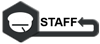
-
 Beiträge : 1394
Beiträge : 1394
Anmeldedatum : 08.08.16



 Ähnliche Themen
Ähnliche Themen» [Tutorial] Google Web-Fonts verwenden
» Google Web fonts
» Google Fonts in den Forennamen?
» [phpBB2] Schriftart von Google Fonts
» Google Web Fonts zu eurem Forumieren-Forum hinzufügen
» Google Web fonts
» Google Fonts in den Forennamen?
» [phpBB2] Schriftart von Google Fonts
» Google Web Fonts zu eurem Forumieren-Forum hinzufügen
Seite 1 von 1
Befugnisse in diesem Forum
Sie können in diesem Forum nicht antworten
 Startseite
Startseite



 von Keks Fr 9 Jun 2017 - 14:08
von Keks Fr 9 Jun 2017 - 14:08

